Тази функционалност е особено полезна, когато работите с големи набори от данни, тъй като ви позволява да съкратите информацията и да се съсредоточите върху конкретни точки от данни, представляващи интерес. Обобщените резултати могат да бъдат показани в различни визуализации, като таблици, диаграми и графики.
Този урок ще ви преведе през процеса на използване на функцията Групиране по в Power BI за организиране и обобщаване на данни, което ви позволява да получите по-задълбочени прозрения и да вземате решения, управлявани от данни.
Стъпка 1: Заредете данни в Power BI
Като почти всички функции на Power BI, трябва да стартирате и заредите данни в Power BI, за да използвате функцията Групиране по. За да постигнете това, ще трябва да се свържете с източник на данни, който може да бъде във всеки формат или източник, включително Excel, SQL бази данни или услуги, базирани на облак, като Azure. След като данните се заредят, ще имате списък с таблици, представящи данните.
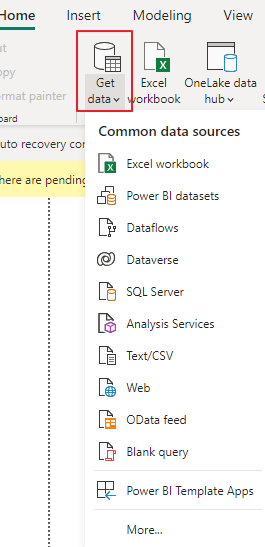
Стъпка 2: Създайте нова група по заявка
За да използвате функцията Групиране по, трябва да отидете до бутона „Трансформиране на данни“ в редактора на заявки на Power BI. Това ще отвори редактора на Power Query, където можете да приложите различни трансформации към данните.
Стъпка 3: Изберете колони за групиране
В редактора на заявки ще видите списък с колони от избраната таблица. Изберете колоните, по които искате да групирате данните. Например, ако имате данни за продажбите, може да искате да ги групирате по „Регион“ и „Категория на продукта“.
Стъпка 4: Опции за групиране
След като сте избрали колоните за групиране, щракнете с десния бутон върху някоя от избраните колони и изберете „Групиране по“ от контекстното меню. Като алтернатива можете да щракнете върху раздела „Начало“ в редактора на заявки и след това да щракнете върху бутона „Групиране по“ в групата „Трансформиране“.
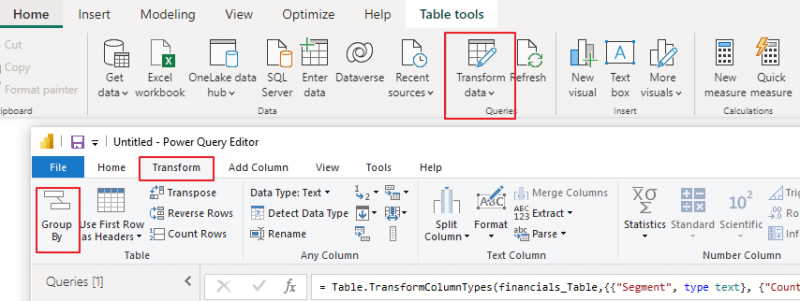
Стъпка 5: Конфигурирайте групиране по настройки
Ще се появи диалоговият прозорец „Групиране по“, който ви позволява да конфигурирате настройките за групиране. Ето какво трябва да направите:
а. Ново име на колона: Въведете името на новата колона, която ще съхранява имената на групите. Това ще се появи в получената таблица.
b. Групиране по колони: Това са колоните, които сте избрали в Стъпка 3 за групиране. Те ще бъдат показани в диалоговия прозорец „Групиране по“.
° С. Агрегации: Посочете функциите за агрегиране, които искате да приложите към групираните данни. Общите функции за агрегиране включват сума, брой, средно, мин., макс. и т.н. Можете да добавите множество агрегации за различни колони. След като конфигурирате настройките „Групиране по“, щракнете върху бутона „OK“.
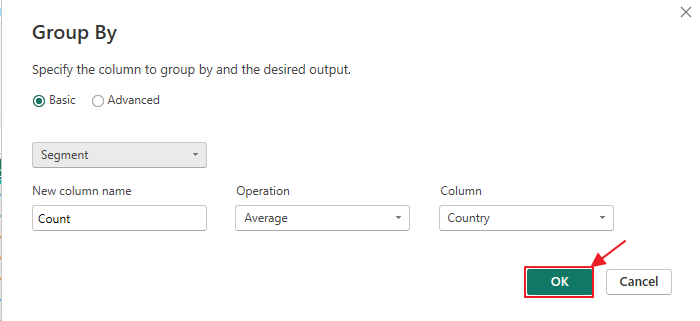
д. Разширени опции: Тук можете да изберете как Power BI да обработва нулеви или празни стойности по време на групиране.
Стъпка 6: Прегледайте групираните данни
Power BI ще създаде нова таблица с групираните данни въз основа на вашите спецификации. Тази таблица ще покаже новата колона, която сте посочили, показваща имената на групите заедно с обобщените стойности за всяка група.
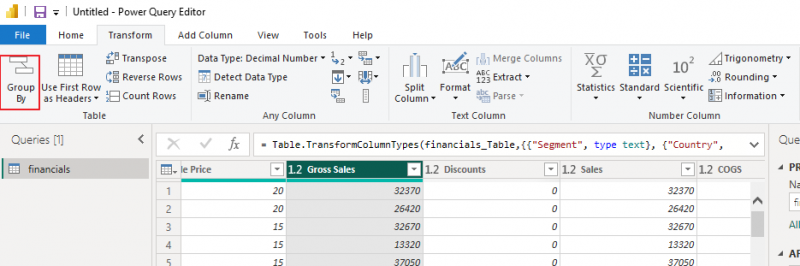
Стъпка 7: Персонализиране на визуализацията
Сега, след като имате групираните данни, можете да създавате визуализации, за да представите по-добре прозренията. Например, можете да създадете колонна диаграма, за да визуализирате общите продажби за всяка продуктова категория, или кръгова диаграма, за да покажете разпределението на продажбите по региони.
Стъпка 8: Опресняване на данните
Не забравяйте, че данните във вашия отчет на Power BI не са статични. Можете да настроите графици за опресняване на данни, за да сте сигурни, че вашите отчети винаги отразяват най-новата информация.
Заключение
Функционалността „Групиране по“ в Power BI е мощен инструмент за организиране и обобщаване на данни, което позволява на потребителите бързо да получат ценна информация. Този урок се фокусира върху това как да използвате ефективно функцията „Групиране по“, от зареждане на данни до създаване на проницателни визуализации. Можете да експериментирате с различни опции за групиране и визуализации, за да проучите данните си допълнително и да вземете информирани бизнес решения.